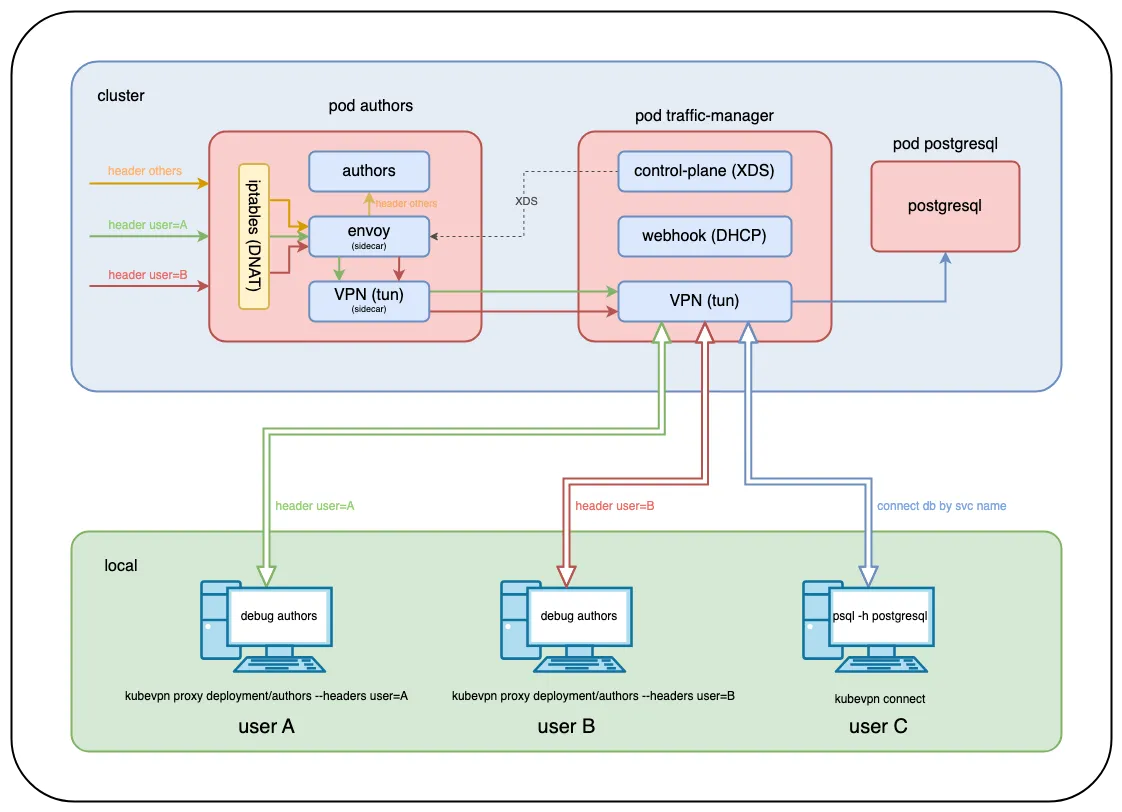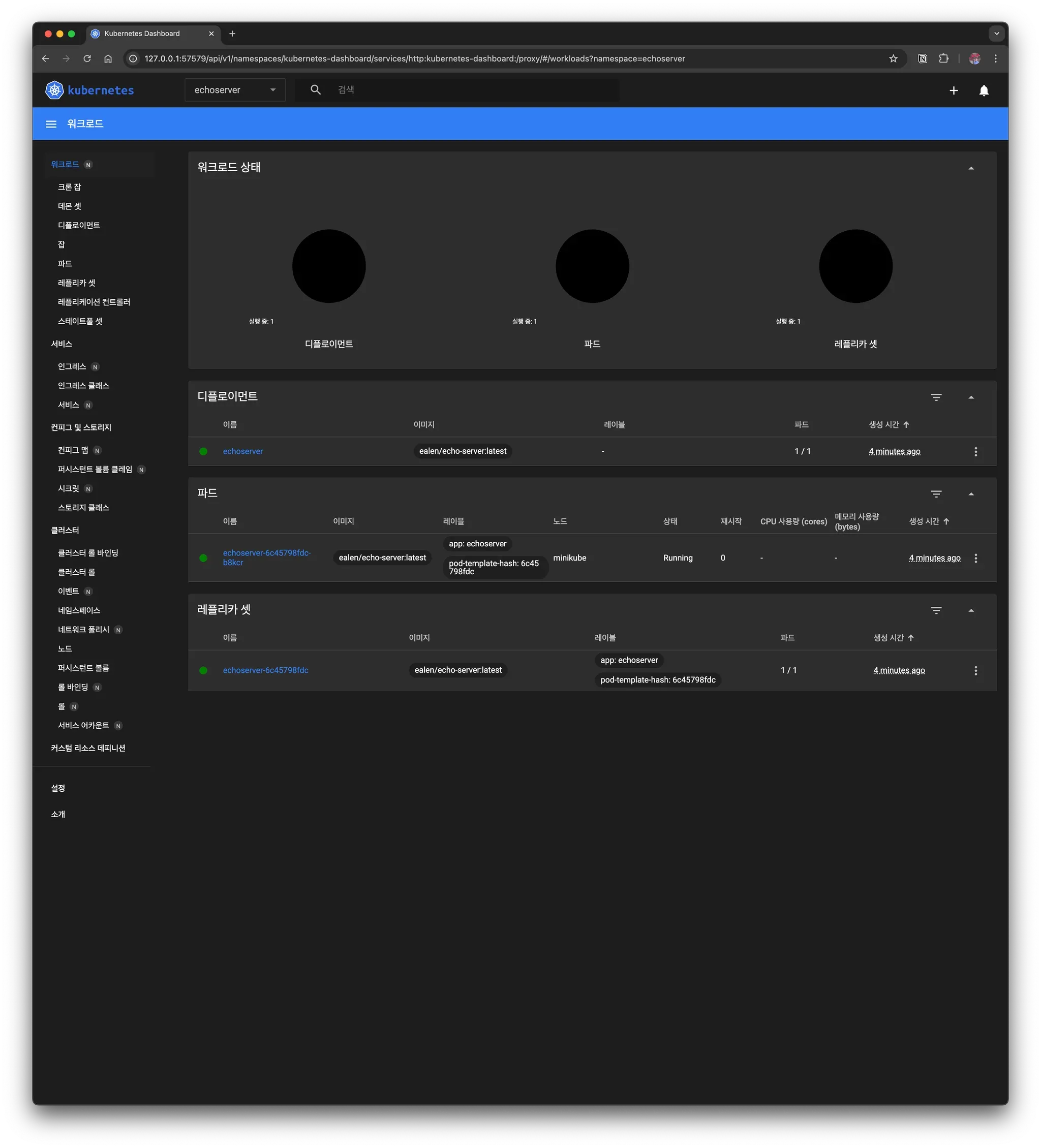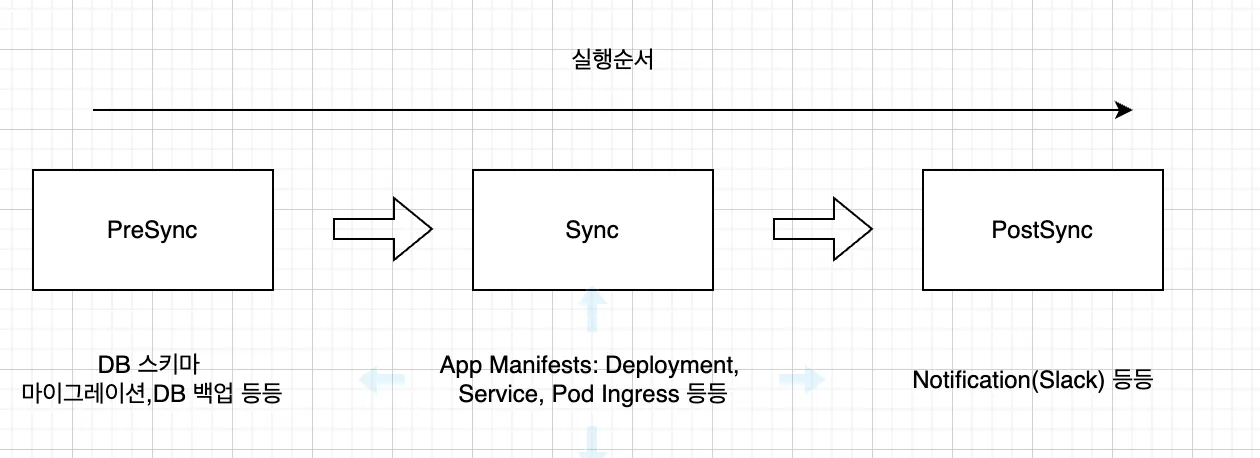1. 개요
개발한 애플리케이션을 배포하거나 테스트 환경에서 활용하기 위해 Docker 이미지를 직접 관리하고자 할 때, 개인용 Docker Registry를 운영하는 것이 유용하다. 특히, 외부 레지스트리에 의존하지 않고 로컬 네트워크나 개발용으로 자체적인 이미지 저장소를 갖추면 배포 속도와 보안 측면에서도 장점이 있다.
이번 글에서는 맥북 로컬 환경에서 Docker Registry 서버를 구축하고, 개발한 앱 이미지를 업로드 및 실행하는 방법을 단계별로 소개한다.
2. Docker Registry 서버 구축하기
2.1 Docker로 Registry 서버 실행하기
Docker는 Registry 이미지를 제공하고 있어 별도로 복잡한 설치 없이 컨테이너 하나로 Registry 서버를 실행할 수 있다. 다음 명령어를 통해 기본 사용자 인증과 로컬 저장소 폴더 설정을 적용한 Docker Registry를 실행한다.
1. 사용자 로그인 인증 파일 생성
> brew install http
> mkdir -p /Users/user/data/docker/auth
# 사용자 인증 파일 생성 (username: admin, password: password)
> htpasswd -Bbn admin password > /Users/user/data/docker/auth/htpasswd
입력한 username과 password는 /Users/user/data/docker/auth/htpasswd 파일에 저장이 된다.
2. Docker Registry 컨테이너 실행
> docker run -d --name private-registry -p 7001:5000 \\
--restart=always \\
-v /Users/user/data/docker/private-registry:/var/lib/registry \\
-v /Users/user/data/docker/auth:/auth \\
-e "REGISTRY_AUTH=htpasswd" \\
-e "REGISTRY_AUTH_HTPASSWD_REALM=Registry Realm" \\
-e "REGISTRY_AUTH_HTPASSWD_PATH=/auth/htpasswd" \\
registry:2
-e: 환경 변수를 설정해서htpasswd인증 방식을 사용하고 인증 파일의 경로를 지정한다-v: 이미지 데이터가host머신에 저장하도록 설정하여 도커를 재시작해도 기존 데이터로 동작하도록 한다
2.2 Docker 이미지 업로드 및 실행
이제 개인 Registry에 도커 이미지를 업로드해보고 업로드한 도커를 실행해보자.
암호를 입력해야 하기 때문에 docker 로그인시 아래 명령어와 같이 username/password를 입력해서 로그인을 한다.
> docker login localhost:7001 -u admin -p password
도커 실행 테스트를 위해 busybox 도커 이미지를 개인 registry 서버에 올려본다.
> docker tag busybox localhost:7001/helloworld
> docker push localhost:7001/helloworld
Using default tag: latest
The push refers to repository [localhost:7001/helloworld]
be632cf9bbb6: Pushed
latest: digest: sha256:c109a60479ed80d63b17808a6f993228b6ace6255064160ea82adfa01c36deba size: 527
> docker run localhost:7001/helloworld echo "Hello, World"
Hello World
업로드 된 버전으로 실행된 것을 확인할 수 있지만, Docker Registry API로도 확인해볼 수 있다.
# Docker Registry API v2를 사용하여 저장된 모든 이미지 저장소 목록을 조회
> curl <http://localhost:7001/v2/_catalog>
{"repositories":["helloworld"]}
# helloworld 이미지의 모든 태그를 조회
curl <http://localhost:7001/v2/helloworld/tags/list>
{"name":"helloworld","tags":["latest"]}
3. 마무리
이 글에서는 맥북 로컬 환경에서 Docker Registry 서버를 구축하고, 개발한 Docker 이미지를 업로드 및 실행하는 전 과정을 다뤄보았다. 공개 Registry 서버로 업로드하기 어려운 이미지의 경우에는 이렇게 개인용 Registry를 구축해서 이미지 관리를 쉽게 할 수 있다.
만약 팀 단위로 이미지 접근 권한을 나누거나, 사용자 인증, 취약점 스캔, UI 기반의 이미지 관리 기능이 필요하다면 Harbor 를 고려해볼 수 있다.
Harbor는CNCF에서 관리하는 오픈소스Docker Registry로, 더 강력하고 정교한 이미지 관리 기능을 제공한다.